मैं आमतौर पर वेब पर सेवाओं और ऐप्स को पसंद करता हूंजो जटिल साइन अप प्रक्रियाओं या जटिल इंस्टॉलेशन सेटअप से मुक्त हैं। दुर्भाग्य से, विंडोज के लिए उपलब्ध कई स्क्रीन शेयरिंग ऐप काफी हद तक महंगे होने के कारण इन दोनों परेशानियों से ग्रस्त हैं। ScreenTask एक ओपन-सोर्स स्क्रीन शेयरिंग एप्लिकेशन है जोउन उपयोगकर्ताओं के लिए इस कार्य को सरल बनाता है जो सिर्फ अपने स्क्रीन को अपने स्थानीय नेटवर्क पर दूसरों के साथ साझा करना चाहते हैं। जैसा कि साझाकरण स्थानीय वाईफाई या लैन पर किया जाता है, यह बोझिल साइनअप की आवश्यकता को समाप्त करता है। ऐप के चालू और चालू होने के बाद, यह आपको एक अद्वितीय URL प्रदान करता है जिसे आप जितने चाहें उतने स्थानीय कंप्यूटरों के साथ साझा कर सकते हैं। क्या अधिक है, ScreenTask को क्लाइंट-साइड इंस्टॉलेशन की आवश्यकता नहीं है। यही है, आपके द्वारा उनके साथ साझा किए गए URL का उपयोग करते हुए, अन्य उपयोगकर्ता आपके पीसी की स्क्रीन को किसी भी वेब ब्राउज़र और अतिरिक्त सॉफ़्टवेयर के बिना किसी भी प्लेटफ़ॉर्म पर देख सकते हैं। विवरण का पालन किया जाना है।
एप्लिकेशन को सेट करना बहुत आसान है। एकमात्र क्विक - यदि यह एक के रूप में अर्हता प्राप्त करता है - तो यह है कि यह ऐप पोर्टेबल नहीं है, इसलिए यदि आप कंप्यूटर या नेटवर्क के बीच लगातार बदलाव करते हैं, तो आप इसे केवल फ्लैश ड्राइव से नहीं चला सकते। आपको इसे उस सिस्टम पर स्थापित करना होगा जिसे आप स्क्रीन शेयरिंग के लिए उपयोग करना चाहते हैं। एक बार जब आप ऐसा कर लेते हैं, तो बाकी को कुछ माउस क्लिक के भीतर कॉन्फ़िगर किया जा सकता है।
एप्लिकेशन लॉन्च करें और उस नेटवर्क डिवाइस का चयन करके शुरू करें जिसे आप वर्तमान में आईपी ड्रॉप डाउन मेनू से उपयोग कर रहे हैं। अगला, आपको पोर्ट संख्या निर्दिष्ट करने की आवश्यकता है, और मिलीसेकंड में ताज़ा समय।
वैकल्पिक रूप से, आप स्क्रीन शेयरिंग भी कर सकते हैंउपयोगकर्ता नाम और पासवर्ड के साथ सत्र निजी। ऐसा करने के लिए, बस 'निजी कार्य' को सक्षम करें और खाली 'उपयोगकर्ता' और 'पासवर्ड' फ़ील्ड को दाईं ओर भरें। जब आप पूरा कर लें, तो स्क्रीन साझाकरण सत्र शुरू करने के लिए Server स्टार्ट सर्वर ’बटन पर क्लिक करें।
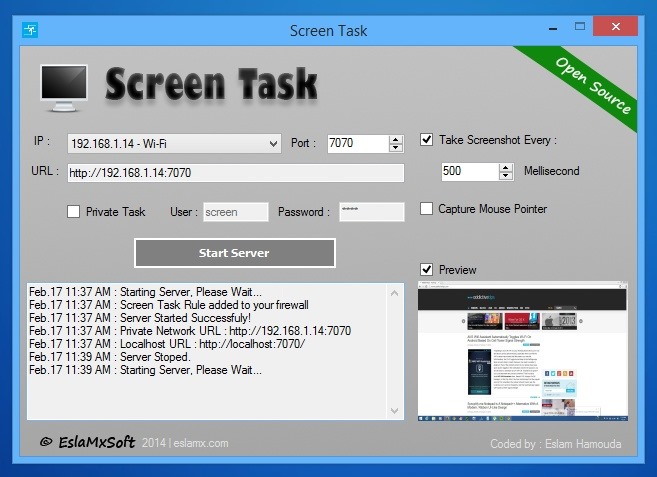
स्क्रीन टास्क तब उपयुक्त URL उत्पन्न करता हैआपके लिए, जिसे आप उसी नेटवर्क पर दूसरों के साथ साझा कर सकते हैं। लिंक में आपके पीसी का आईपी पता और पोर्ट नंबर निर्धारित किया गया था। प्राप्तकर्ता को केवल अपने वेब ब्राउज़र के एड्रेस बार में URL दर्ज करना होगा। यदि साझाकरण सत्र निजी है, तो उन्हें संबंधित उपयोगकर्ता नाम और पासवर्ड दर्ज करना होगा।
वेब-आधारित इंटरफ़ेस में तल पर तीन विकल्प होते हैं जो प्राप्तकर्ता को सत्र देखने से रोकने, ताज़ा समय को मोड़ने और पूर्ण-स्क्रीन मोड पर स्विच करने की अनुमति देते हैं।
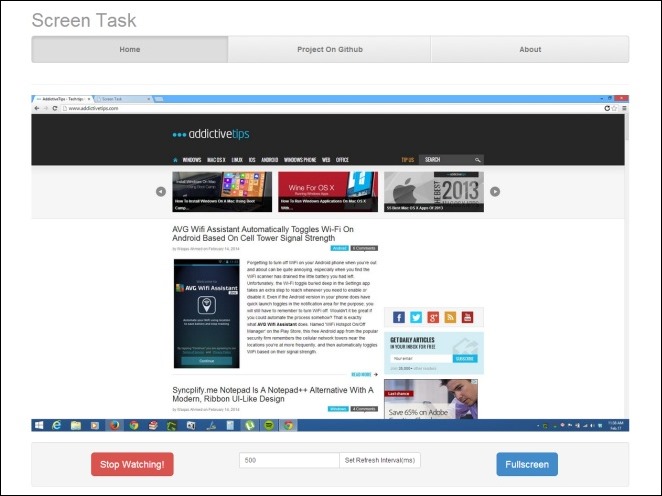
भले ही काफी स्क्रीन हैंयदि आप कभी भी एक ही वाईफाई नेटवर्क या लैन पर कई उपयोगकर्ताओं के साथ अपनी स्क्रीन साझा करने की आवश्यकता पाते हैं, तो डेस्कटॉप ऐप्स साझा करना, स्क्रीनटेक निश्चित रूप से कोशिश कर रहा है।
ScreenTask डाउनलोड करें













टिप्पणियाँ